Večina uporabnikov operacijskega sistema Windows ne bo nikoli morala odpreti ukaznega poziva kot skrbnik ali povišan ukazni poziv, saj se lahko številni ukazi izvajajo brez povišanega ukaznega poziva.
Obstaja nekaj nalog, ki jih je mogoče izvesti samo iz ukaznega poziva, ki se izvaja s skrbniškimi pravicami, in ko poskusite izvesti določene ukaze brez skrbnika, dobite napako »Ne morete imeti dovoljenja za izvajanje te operacije« ali »Dostop je zavrnjen«. pravice.
V operacijskem sistemu Windows 10 obstaja veliko načinov, kako odpreti ukazni poziv kot skrbnik ali zagnati povišani ukazni poziv. Sledite eni od spodaj navedenih metod, da zaženete ukazni poziv kot skrbnik v sistemu Windows 10 .

OPOMBA: Če se sprašujete, kako vedeti, da se je ukazni poziv zagnal kot skrbnik, je preprosto. Ko je ukazni poziv zagnan s skrbniškimi pravicami, se bo v naslovni vrstici (glej sliko) okna ukaznega poziva prikazalo besedilo »Administrator«.
Kakorkoli že, spodaj so metode za odpiranje ukaznega poziva kot skrbnika v sistemu Windows 10.
Metoda 1 od 6
Uporabite tipke za bližnjico, da hitro odprete povišani ukazni poziv
To je verjetno najlažja in najhitrejša metoda za odpiranje ukaznega poziva kot skrbnika.
1. korak: Pritisnite tipko z logotipom Windows na tipkovnici ali preprosto kliknite / tapnite gumb z logotipom sistema Windows v spodnjem levem kotu zaslona, da odprete meni Start.
2. korak: Vnesite CMD v iskalno polje Start / opravilna vrstica (iskalno polje se samodejno izbere, ko odprete Start) ali v ukaznem polju Zaženi in nato hkrati pritisnete tipki Ctrl + Shift + Enter .
3. korak: Kliknite gumb Da, ko se prikaže pogovorno okno Nadzor uporabniškega računa. To je to!
Opomba: Če uporabljate račun, ki ni skrbniški, boste morali vnesti skrbniško geslo za račun, da odprete ukazni poziv kot skrbnik.
Metoda 2 od 6
Uporabite iskanje, da odprete povišan poziv iz možnosti Start
1. korak: Odprite Start tako, da kliknete tipko z logotipom sistema Windows v spodnjem levem kotu zaslona ali pritisnete tipko z logotipom Windows na tipkovnici.
2. korak: V polje za iskanje vnesite ukazni poziv ali CMD, da si ogledate vnos ukaza »Ukazni poziv« v rezultatu, z desno tipko miške kliknite ukazni poziv in nato kliknite Zaženi kot skrbnik .
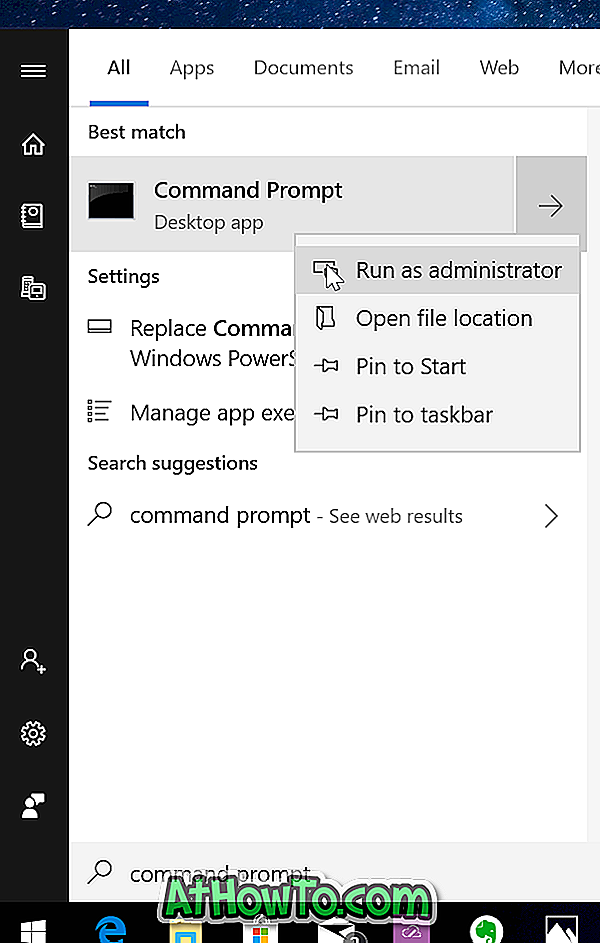
Metoda 3 od 6
Skrbniški ukazni ukaz iz menija Start
1. korak: Odprite Start s klikom gumba z logotipom sistema Windows na skrajni levi strani v opravilni vrstici (spodnji levi kot zaslona) ali s pritiskom tipke z logotipom Windows na tipkovnici.
2. korak: V meniju Start kliknite ali tapnite Vse aplikacije, kliknite ali tapnite sistemsko mapo sistema Windows, z desno tipko miške kliknite ukazni poziv in nato kliknite ali tapnite Zaženi kot skrbnik.
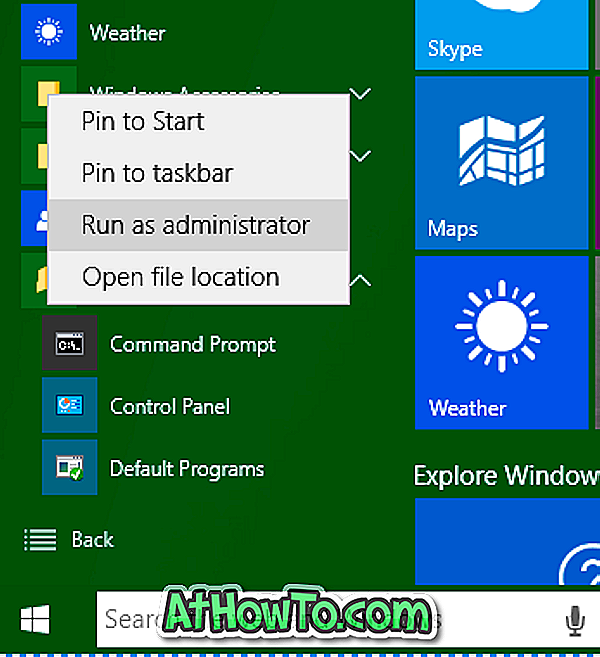
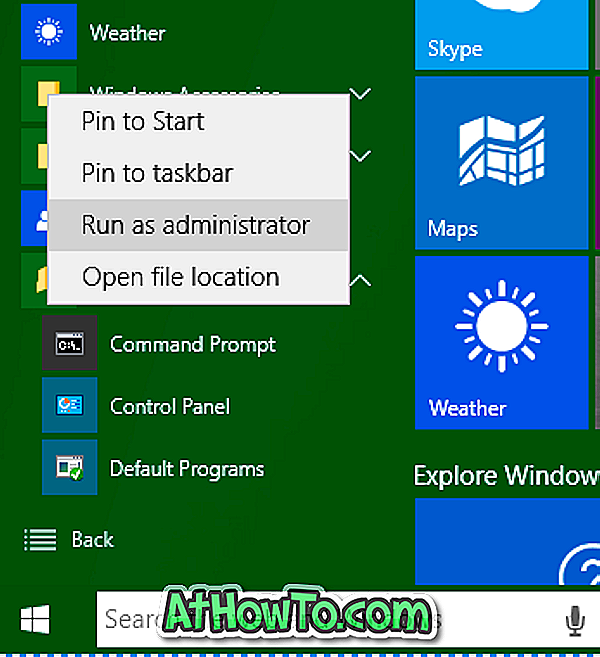
Kliknite ali tapnite gumb Da, ko se prikaže polje Nadzor uporabniškega računa ali vnesete geslo skrbniškega računa, če uporabljate skrbniški račun.
Metoda 4 od 6
CMD kot skrbnik datoteke File Explorer
1. korak: Odprite pogovorno okno Zaženi ukaz, tako da hkrati pritisnete logotip Windows in tipke R.
2. korak: V ukazno polje Zaženi vnesite % windir% System32 in pritisnite tipko Enter, da odprete mapo System32.
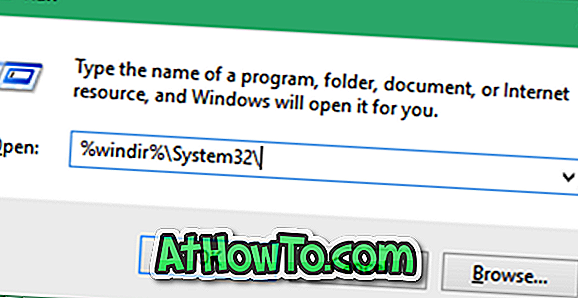
3. korak: Poiščite datoteko z imenom cmd.exe, jo kliknite z desno tipko miške in nato kliknite možnost Zaženi kot skrbnik.
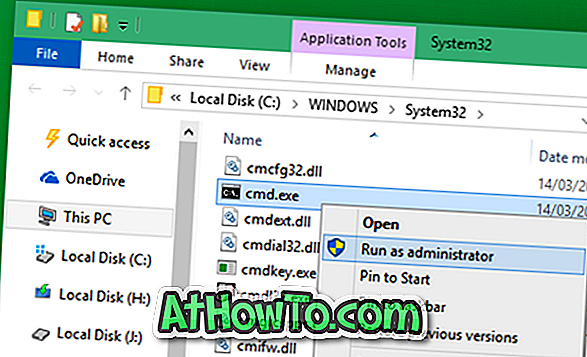
Kliknite gumb Da ali pa vnesite geslo skrbniškega računa, ko to zahtevate.
Metoda 5 od 6
Odprite ukazni poziv iz upravitelja opravil
Ta metoda je uporabna in deluje samo, če ste se prijavili v skrbniški račun.
1. korak: Odprite upravitelja opravil. To naredite tako, da z desno tipko miške kliknete gumb Start ali opravilno vrstico in nato Upravitelj opravil. Upravitelj opravil se lahko zažene tudi s tipko Ctrl + Shift + Esc .
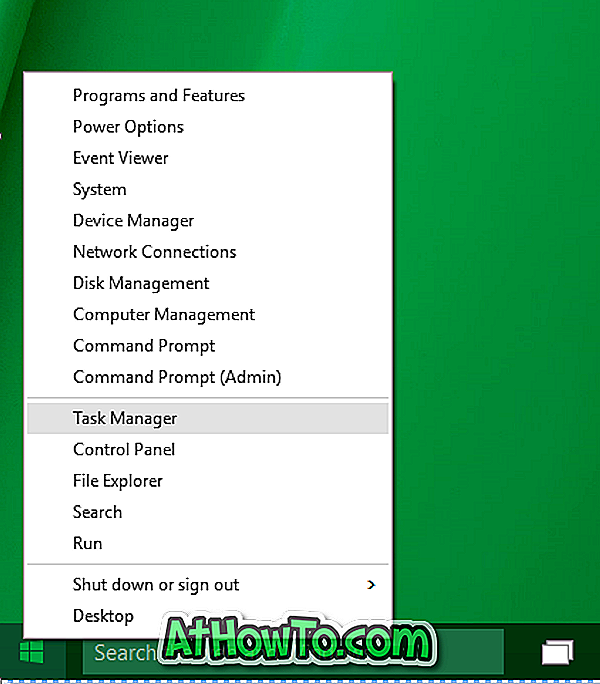
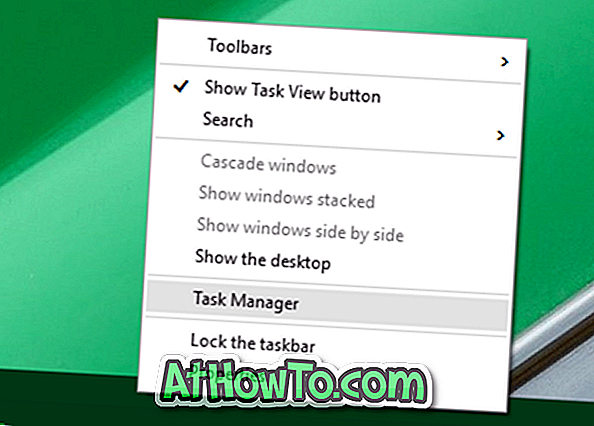
Če se zažene upravitelj opravil z manj podrobnostmi, kliknite Več podrobnosti, da odprete polno različico.
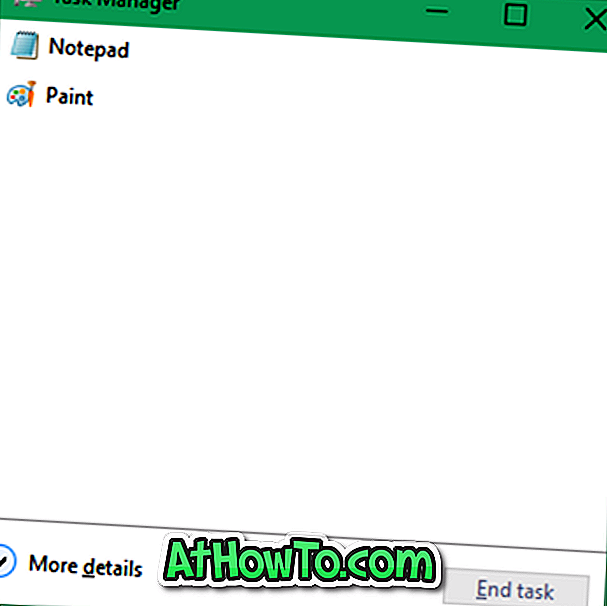
2. korak: Ko je upravitelj opravil zagnan, kliknite meni Datoteka.
3. korak: Zdaj držite tipko Ctrl in nato kliknite Zaženi nov ukaz Odpri ukazni poziv kot skrbnik. V tej metodi ne boste videli pogovornega okna Nadzor uporabniškega računa.
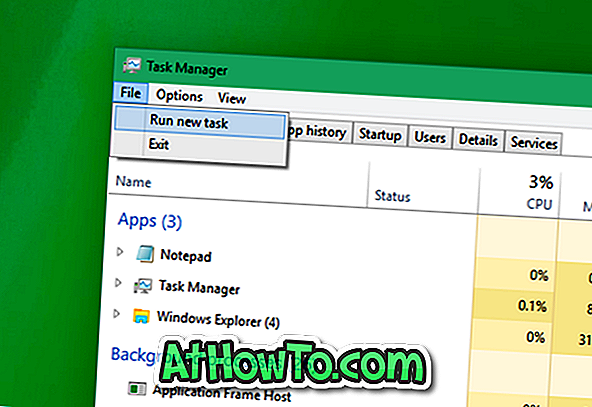
To je to!
Metoda 6 od 6
Odprite okno ukaznega poziva tukaj kot skrbnik
Kot verjetno veste, ko držimo tipko Shift in z desno tipko miške kliknete mapo, se v kontekstnem meniju prikaže okno Open Command Prompt. Če želite odpreti ukazni poziv kot skrbnik iz mape, lahko uporabite to metodo.
1. korak: Kliknite meni Datoteka, miškin kazalec premaknite na možnost Odpri ukazni poziv, da odprete ukaz Odpri ukazni poziv kot možnost skrbnika. Kliknite isto možnost, da zaženete ukazni poziv kot skrbnik.
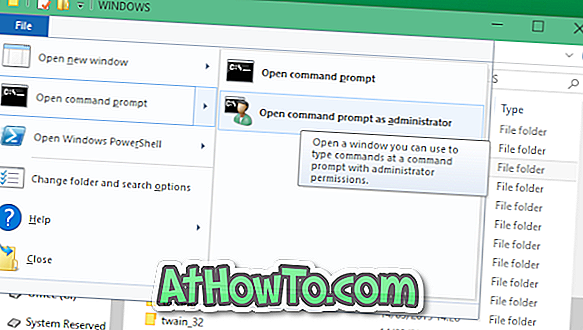
To je vse kar vemo. Če obstaja lažji način, da odprete ukazni poziv kot skrbnik, nam to sporočite tako, da zapustite komentarje. Sporočite nam lahko tudi, če katera od zgoraj navedenih metod ne deluje za vas.
Namig: Windows lahko konfigurirate tako, da vedno odpre ukazni poziv kot skrbnik. Za podrobna navodila si oglejte, kako vedno izvajate ukazni poziv kot vodnik skrbnika.














